- บ้าน
- >
- ข่าว
- >
- ข่าวสินค้า
- >
- การปรับเทียบหน้าจอ นำ คืออะไร ฉันจะแก้ไขสีการปรับเทียบหน้าจอได้อย่างไร
การปรับเทียบหน้าจอ นำ คืออะไร ฉันจะแก้ไขสีการปรับเทียบหน้าจอได้อย่างไร
บทนำ
การปรับเทียบจอแสดงผล นำ เป็นสิ่งสำคัญ คุณอาจแก้ไขรูปภาพของคุณได้อย่างสมบูรณ์แบบ แต่พบว่ามีการบิดเบี้ยวและคุณภาพต่ำเมื่อคุณพิมพ์ออกมา เพื่อหลีกเลี่ยงสถานการณ์เช่นนี้ การปรับเทียบหน้าจอ นำ ช่วยให้คุณมีสีและแสงที่สอดคล้องกันมากที่สุดบนจอแสดงผล นำ ของคุณ
ในบทความนี้ เราจะอธิบายว่าการปรับเทียบหน้าจอ นำ คืออะไร และคุณจะทำการปรับเทียบหน้าจอ นำ ของคุณได้อย่างไร
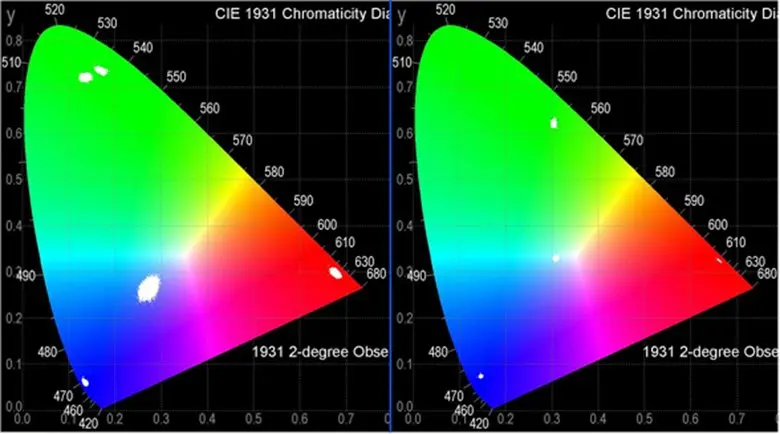
การปรับเทียบหน้าจอ นำ คืออะไร
กระบวนการตรวจสอบความสม่ำเสมอของสีบนโมดูล นำ ทั้งหมดบนจอแสดงผล การปรับเทียบทำให้มั่นใจได้ว่าไม่มีมัวเร สีทั้งหมดอยู่ในอุณหภูมิที่สม่ำเสมอและสีขาวที่สมดุล การปรับเทียบหน้าจอ นำ เป็นสิ่งสำคัญสำหรับจอแสดงผล นำ ทั้งหมด หน้าจอ นำ ที่ปรับเทียบอย่างดีให้ประสบการณ์ที่น่าดึงดูดใจสำหรับผู้ชม อย่างไรก็ตาม หากจอแสดงผล นำ ของคุณไม่ได้ผลิตเฉดสีและสีที่ถูกต้อง
เมื่อเวลาผ่านไป จอแสดงผล นำ ของคุณอาจสูญเสียเสน่ห์ของมันไป คุณอาจสังเกตเห็นว่าสีดูจืดชืดและไม่มีความแม่นยำในสี บางท่านอาจกำลังพิจารณาที่จะอัพเกรดจอแสดงผลของคุณด้วยซ้ำ แต่เดี๋ยวก่อน. ก่อนที่คุณจะพิจารณาอัปเกรดจอแสดงผล นำ คุณควรพิจารณาปรับเทียบหน้าจอของคุณเสมอ การปรับเทียบเป็นกระบวนการที่คุ้มค่าและประหยัดเวลา ซึ่งจะช่วยให้คุณได้สีที่สม่ำเสมอบนหน้าจอ นำ ของคุณ
คอมพิวเตอร์มักจะมีเครื่องมือสอบเทียบในตัว ดังนั้นคุณสามารถขอความช่วยเหลือจากผู้เชี่ยวชาญหรือทำเองก็ได้ จอแสดงผลความละเอียดสูงและจอแสดงผลล่าสุดสามารถพิสูจน์ได้ว่าเป็นประสบการณ์ภาพที่ยอดเยี่ยมก็ต่อเมื่อหน้าจอของคุณได้รับการปรับเทียบอย่างดี เฉดสีหรือโทนที่ไม่เหมาะสมบนหน้าจอสามารถทำลายประสบการณ์การรับชมทั้งหมดได้ การปรับเทียบเป็นกระบวนการที่ค่อนข้างง่าย ดังนั้นการทำเป็นประจำเมื่อจำเป็นสามารถช่วยให้คุณประหยัดจากปัญหาสีและรูปแบบแสงที่ไม่สมดุลบนหน้าจอ
วิธีทดสอบการปรับเทียบภาพของหน้าจอ นำ ของคุณ
แม้ว่าคุณจะเพิ่งได้รับจอแสดงผล นำ หรือเคยปรับเทียบมาก่อน หน้าจอ นำ ของคุณอาจยังคงไม่ได้ความสม่ำเสมอของสีที่ถูกต้อง ด้วยเหตุนี้ การทดสอบการปรับเทียบหน้าจอ นำ ของคุณจึงเป็นสิ่งสำคัญ และตรวจสอบให้แน่ใจว่าหน้าจอ นำ ของคุณได้รับการปรับเทียบมาตรฐานอย่างดี ในกรณีที่คุณพบความไม่สอดคล้องของสี คุณจะสามารถแก้ไขได้ การทดสอบการปรับเทียบหน้าจอ นำ ทำให้คุณทราบถึงความไม่สอดคล้องกันเหล่านี้
วิธีที่ง่ายที่สุดในการทดสอบการปรับเทียบหน้าจอ นำ คือการเปิดโปรแกรมดูภาพที่สนับสนุนการจัดการสี เมื่อคุณเข้าถึงแล้ว ให้เปิดการไล่ระดับสีเทาขนาดใหญ่ หน้าจอที่ปรับเทียบไม่ถูกต้องจะมีโทนสีกระโดดและแถบสีเล็กน้อยอาจมองเห็นได้ หากคุณเห็นแถบสีบนหน้าจอ คุณจะต้องปรับเทียบหน้าจอของคุณ ทางที่ดีควรทำการทดสอบนี้อย่างน้อยทุกเดือนเพื่อให้แน่ใจว่าทุกอย่างเป็นไปได้ด้วยดี ขอแนะนำอย่างยิ่งหากความแม่นยำของสีเป็นสิ่งสำคัญสำหรับคุณ
อย่างไรก็ตาม บางครั้งคอมพิวเตอร์ของคุณอาจสร้างสีที่ไม่ค่อยดีนัก ซึ่งทำให้ไม่สามารถปรับเทียบได้ดี กรณีนี้อาจเกิดขึ้นได้หากหน้าจอของคุณเก่าและไม่สร้างสีที่เหมาะสมอีกต่อไป สิ่งนี้อาจเกิดขึ้นได้จากการตั้งค่าที่คุณใช้บนจอแสดงผลของคุณ
ทำไมคุณต้องปรับเทียบหน้าจอ นำ ของคุณ
การปรับเทียบหน้าจอเป็นสิ่งสำคัญอย่างยิ่งเพื่อให้แน่ใจว่าหน้าจอ นำ ของคุณมีสีที่สม่ำเสมอตลอด หน้าจอ นำ ที่ไม่ได้ปรับเทียบหรือปรับเทียบไม่ดี ไม่เพียงแต่มีโทนเสียงที่กระโดดเท่านั้น แต่ยังมีแถบสีด้วย สิ่งนี้อาจดูแปลกมากบนหน้าจอและสามารถทำลายประสบการณ์การรับชมของผู้ชมโดยสิ้นเชิง บอกตามตรงว่าจอแสดงผล นำ นั้นเกี่ยวกับการมอบประสบการณ์การรับชมที่ดีที่สุด หากภาพมีสีและแสงไม่สอดคล้องกัน หรือมีมัวร์หรือรูปแบบแปลก ๆ อื่น ๆ ประสบการณ์การรับชมของคุณจะถูกทำลาย
สิ่งสำคัญคือต้องปรับเทียบหน้าจอแสดงผลแบบ นำ เป็นครั้งคราว สิ่งนี้สร้างความแตกต่างอย่างมากและทำให้คุณภาพของภาพบนจอแสดงผล นำ มีคุณภาพสูง โดยเฉพาะอย่างยิ่งหากจอภาพของคุณเก่า จอภาพอาจไม่สามารถสร้างสีที่ดีที่สุดได้ ด้วยเหตุนี้ เมื่อใช้หน้าจอ นำ รุ่นเก่า คุณควรปรับเทียบจอแสดงผลให้บ่อยขึ้นเพื่อให้ได้สีที่ดีที่สุด
ความสว่างที่สูงขึ้นส่งผลให้ใช้พลังงานสูง ความสว่างและสีที่ไม่สมดุลส่งผลให้มีการใช้พลังงานสูง การปรับเทียบหน้าจอ นำ อาจช่วยให้คุณประหยัดพลังงานได้มากเพราะจะช่วยให้คุณได้รับความสว่างและระดับสีที่ถูกต้อง ช่วยเพิ่มคุณภาพของภาพและลดโอกาสที่ภาพจะบิดเบี้ยว
เครื่องมือที่จำเป็นในการสอบเทียบ
หน้าต่าง 10 มีเครื่องมือปรับเทียบสีซึ่งคุณสามารถปรับสมดุลความสอดคล้องของสีและความสว่างของจอแสดงผลได้ ด้วยเครื่องมือในตัวที่เรียกว่า ปรับเทียบ แสดง สี คุณสามารถปรับสมดุลสีของหน้าจอได้ คุณจะต้องปรับแกมมาก่อน จากนั้นจึงปรับความสว่างและคอนทราสต์ หลังจากทำเสร็จแล้ว คุณสามารถเปรียบเทียบก่อนและหลังการปรับเทียบและดูว่าคุณพอใจกับการเปลี่ยนแปลงหรือไม่
นอกจากนี้ยังมีเครื่องมือปรับเทียบหน้าจอ นำ ออนไลน์บางตัวที่คุณสามารถใช้เพื่อปรับความสอดคล้องของสีของจอแสดงผล นำ ของคุณ หนึ่งในตัวเลือกนี้คือการทดสอบสีของหน้าจอ W4zt เป็นเครื่องมือบนเว็บออนไลน์ที่ให้คุณทำการสอบเทียบอย่างง่าย และมีตัวเลือกให้คุณทำการเปรียบเทียบอย่างรวดเร็ว เป็นวิธีที่ง่ายและรวดเร็วสำหรับผู้ที่รีบร้อนและไม่ต้องการความยุ่งยาก
อีกอันหนึ่งคือ ปรับเทียบ 2.0 เป็นเครื่องมือขั้นสูงที่ให้คุณทำอะไรได้มากกว่าที่ตัวเลือกในตัวให้คุณ เครื่องมือนี้ให้คำแนะนำและแนะนำคุณตลอดกระบวนการทั้งหมด ช่วยให้คุณสามารถปรับเทียบหน้าจอ นำ ของคุณได้อย่างราบรื่นโดยอธิบายแต่ละขั้นตอน
ทางออกที่ดีที่สุดคือคัลเลอริมิเตอร์ ลงทุนในเครื่องวัดสีเนื่องจากช่วยให้คุณสามารถปรับเทียบได้อย่างแม่นยำตลอดทั้งจอแสดงผล นำ ของคุณ วิธีแก้ปัญหาชั่วคราวขึ้นอยู่กับการรับรู้ของคุณ ดังนั้นสิ่งที่อาจดูสมดุลสำหรับคุณอาจไม่ดีที่สุดสำหรับคนอื่น
วิธีปรับเทียบหน้าจอ นำ ของคุณ?
หากคุณใช้ หน้าต่าง คุณจะต้องไปที่การตั้งค่าเดสก์ท็อป เมื่อคุณป้อนการตั้งค่าการแสดงผลแล้ว ให้ไปที่ตัวเลือกการตั้งค่าการแสดงผลขั้นสูง แล้วคลิกที่การปรับเทียบสี จากนั้นตามที่แสดงในตัวอย่าง ให้ปรับการตั้งค่าแกมมา ความสว่าง คอนทราสต์ และความสมดุลของสี เมื่อคุณทำเสร็จแล้ว ให้คลิก เสร็จสิ้น และหน้าจอ นำ ของคุณจะถูกปรับเทียบ
หากคุณใช้ แม็ค ให้ไปที่ไอคอนแอปเปิ้ลที่ด้านบนของหน้าจอแล้วเลือกตัวเลือกการตั้งค่าระบบ จากนั้นไปที่จอแสดงผลตามด้วยสี จากนั้นคุณจะได้รับตัวเลือกในการปรับเทียบตามด้วยตัวช่วยปรับเทียบหน้าจอ ด้วยความช่วยเหลือจากผู้ช่วย ปรับจุดสีขาวตามตัวอย่างที่แสดงบนหน้าจอ ตั้งชื่อโปรไฟล์สีของคุณและเสร็จสิ้นการปรับเทียบ
อีกทางเลือกหนึ่งคือการลงทุนในเครื่องวัดสี เครื่องวัดสีจะวิเคราะห์สีบนหน้าจอของคุณและทำการปรับความสว่างและสีที่จำเป็นบนจอแสดงผลของคุณ ซึ่งช่วยให้คุณปรับเทียบได้แม่นยำยิ่งขึ้น มิฉะนั้น ด้วยซอฟต์แวร์ฟรี คุณจะได้รับวิธีแก้ปัญหาชั่วคราวเท่านั้น ซึ่งอาจทำให้คุณมีปัญหาได้หากความสม่ำเสมอของสีมีความสำคัญต่อการใช้งานคอมพิวเตอร์ของคุณ คัลเลอริมิเตอร์ ให้โปรไฟล์สีที่แม่นยำที่สุด ดังนั้นผลลัพธ์ที่ได้คือหน้าจอที่สมดุลและปรับเทียบมาอย่างดี
ประโยชน์ของการปรับเทียบหน้าจอ นำ
การปรับเทียบหน้าจอ นำ เป็นประจำมีประโยชน์มากมาย ด้วยการใช้ฮาร์ดแวร์และซอฟต์แวร์ หรือโซลูชันถาวรและชั่วคราว คุณจะมั่นใจได้ว่าจอแสดงผล นำ ของคุณให้ภาพที่มีคุณภาพสูงสุด ประโยชน์บางประการของการปรับเทียบหน้าจอ นำ ได้แก่
1. การปรับเทียบหน้าจอ นำ ช่วยให้จอแสดงผล นำ มีคุณภาพของภาพที่สม่ำเสมอมากขึ้น สิ่งนี้สำคัญมากหากงานของคุณเกี่ยวข้องกับสีของภาพ ตัวอย่างเช่น การถ่ายภาพทางการแพทย์
2. ข้อดีอีกประการของการปรับเทียบหน้าจอ นำ คือด้วยสีของหน้าจอที่ถูกต้องและสมดุล ไฟพื้นหลังจะทำงานในระดับที่สมดุลและถูกต้อง สิ่งนี้จะเพิ่มอายุการใช้งานของจอแสดงผล นำ
3. คุณภาพของภาพที่ผลิตโดยจอแสดงผล นำ จะเพิ่มขึ้นเช่นกันเนื่องจากสีและความสว่างที่สมดุลบนหน้าจอ
4. ;เช่นเดียวกับแบ็คไลท์ คุณจะสามารถลดการใช้พลังงานโดยหลีกเลี่ยงความสว่างสูงโดยไม่จำเป็น
5. รูปภาพที่ผลิตโดยจอแสดงผลแบบ นำ มีความแม่นยำมากกว่า มีรายละเอียดและความลึกมากกว่า และความละเอียดของภาพสูงกว่า
บทสรุป
ดังที่คุณได้อ่านในบทความนี้ การปรับเทียบหน้าจอ นำ มีความสำคัญอย่างมาก เว้นแต่ว่าคุณจะใช้คอมพิวเตอร์เพื่อเขียนเรียงความหรือดูซีรีส์ สีและความสว่างที่ไม่สมดุลอาจทำให้คุณมีปัญหามาก อุตสาหกรรมต่างๆ เช่น การถ่ายภาพทางการแพทย์ การถ่ายภาพ การผลิตวิดีโอ และการออกอากาศ ฯลฯ ต้องการความสมดุลของสีที่แม่นยำที่สุด แม้ว่ามันอาจจะดูเหมือนไม่เป็นไรสำหรับคุณ เนื่องจากการรับรู้ของคุณเกี่ยวกับความสว่างและสีที่สมดุลอาจแตกต่างจากคนอื่นๆ
อย่างไรก็ตาม ความสมดุลของสียังแตกต่างกันไปในแต่ละอุปกรณ์ หากคุณกำลังพิมพ์ภาพถ่ายหรือตัดต่อวิดีโอ รูปภาพที่พิมพ์หรือวิดีโอที่อัปโหลดอาจออกมาแตกต่างไปจากที่คุณคาดไว้ ปรับเทียบหน้าจอ นำ ของคุณเป็นประจำและเพลิดเพลินกับประสบการณ์ภาพที่ดีที่สุดบนจอแสดงผลของคุณ






